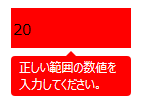入力可能なセル型のデータ入力規則で、正常時または入力規則エラー時のセルスタイルを設定することができます。
以下のセル型はエラー状態のセルスタイルの設定をサポートしています。
| セル型 |
|---|
| テキストボックス |
| 複数行テキストボックス |
| コンボボックス |
| 数値 |
| 日付 |
| 時刻 |
| ユーザー選択コンボボックス |
既定で用意されているセルスタイル以外の外観に変更したい場合、新しいセルスタイルを作成します。
テキストボックス型セルの場合を例として、新しいセルスタイルの作成方法を説明します。
-
ボタン型セルを選択した後、[ホーム]リボンタブ - [セルスタイル]をクリックするとセルスタイルリストが表示されます。
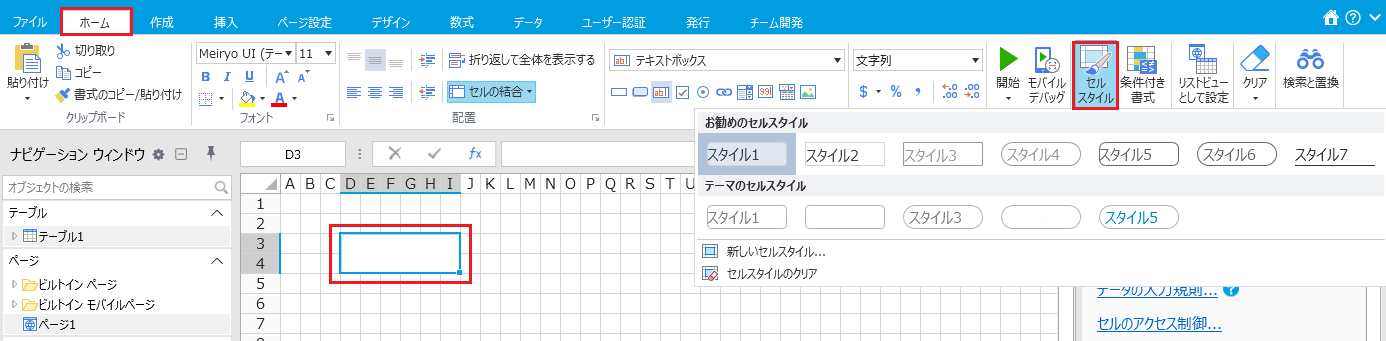
-
[新しいセルスタイル]を選択すると、[セルスタイルの設定]ダイアログが表示されます。
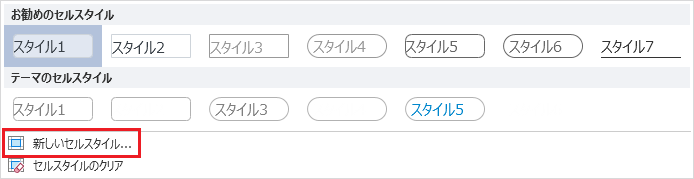
↓
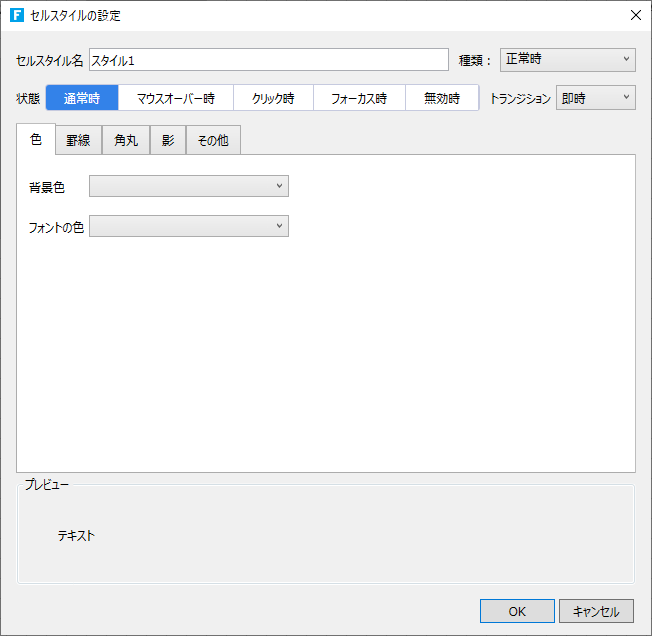
-
[セルスタイル名]テキストボックスにスタイルの名前を入力します。
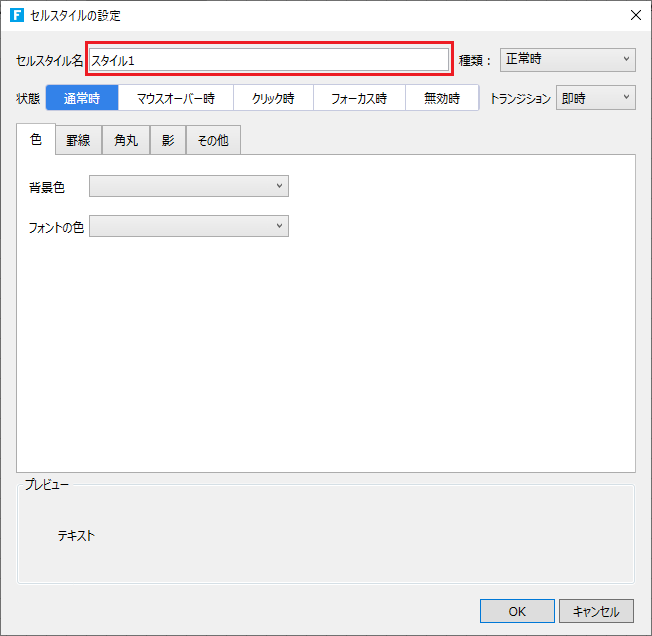
-
正常時または入力規則エラー時のセル スタイルを設定する。
種類が正常時の場合、「通常時」、「マウスオーバー時」、「クリック時」、「フォーカス時」、および「無効時」の5種類の状態におけるセルスタイルを設定します。[トランジション]で、状態を切り替える際のアニメーションに要する時間を設定します。
状態の選択後、「色」、「罫線」、「角丸」、「影」、「その他」をそれぞれ設定します。設定した効果は [プレビュー]エリアに表示されます。
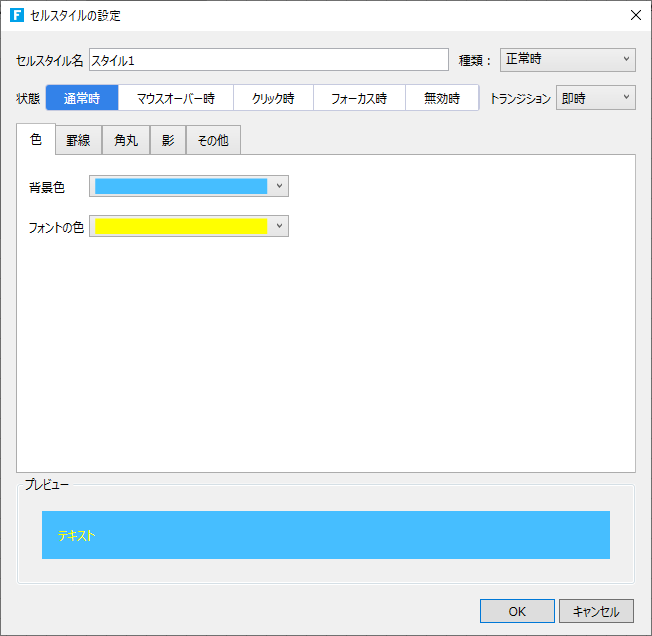
[その他]タブで、「スタイル」(フォント)、「内側余白」、および「透過性」を設定できます。
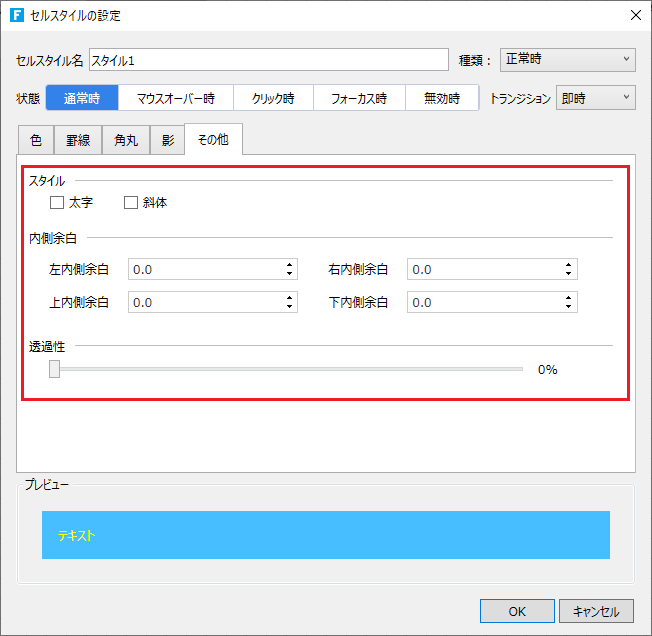
スタイル(フォント) 「太字」、および「斜体」が設定できます。
ボタン、ハイパーリンク、添付ファイル型セルの場合、下線を設定することもできます。
内側余白 罫線部分との距離(左、右、上、下の内側余白)が設定できます。 外側余白 リストビューに配置した[添付ファイル]または[ボタン]型セルの場合に表示されます。
セル型とリストビューの罫線との間に余白(左、右、上、下の外側余白)が設定できます。
透過性 全体的な色の透明度です。背景透明度のみを設定したい場合、 [色]タブで[背景色]を設定してください。 種類が入力規則エラー時の場合、「通常時」、「マウスオーバー時」、および「フォーカス時」の3種類の状態におけるセルスタイルを設定します。[トランジション]で、状態を切り替える際のアニメーションに要する時間を設定します。
状態の選択後、「色」、「罫線」、「角丸」、「影」、「その他」をそれぞれ設定します。設定した効果は [プレビュー]エリアに表示されます。
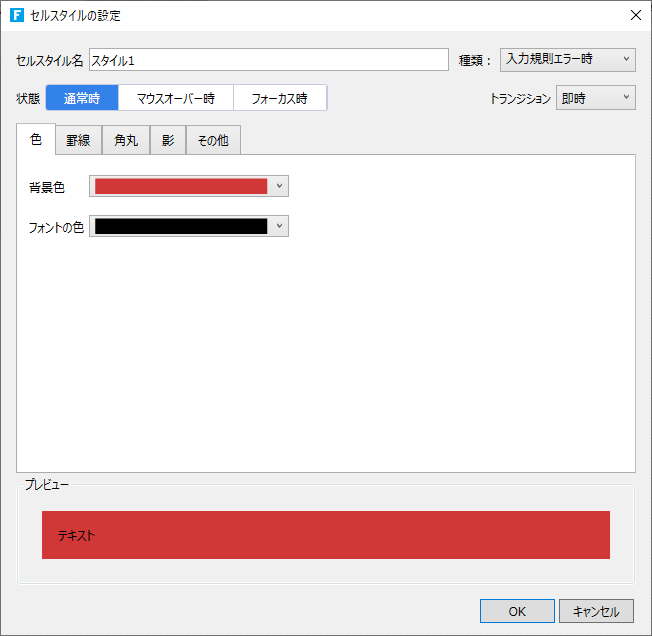
- [OK]ボタンをクリックしてカスタムスタイルを保存します。
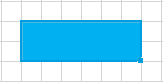
作成したカスタムスタイルは[ユーザー設定]エリアに表示されます。

-
テキストボックスのデータ入力規則を以下のように設定する。詳細はデータ入力規則(セル)を参照。

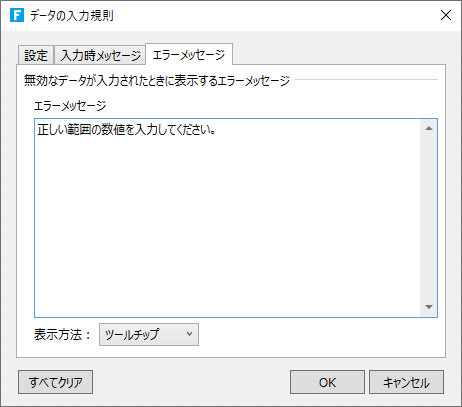
-
ページを実行する。 テキストボックスに正確でない値を入力すると、次のように表示されます。